8.5.1 Modification des informations du tracé
Si un tracé est stockée dans DATA CENTER, vous pouvez le modifier. Modifier les points de trace à l'aide de la souris ou par le toucher.
- Sélectionner et déplacer un point.
- Supprimer le point
Sélectionner un point. Le bouton de suppression d’un point de tracé apparaît. Cliquez sur le bouton pour supprimer le point. La piste est re-calculé. - Ajouter un nouveau point à une piste
Double-cliquez sur un point quelconque du tracé pour créer un nouveau point. - Changer l’itinéraire entre deux points
Cliquer n'importe où entre deux points pour ouvrir une fenêtre pop-up. Ici, vous pouvez basculer entre les différentes options d'itinéraire et de «ligne aérienne».
D’autres options d'édition peuvent être trouvées dans les réglages de piste.
- Point d'intérêt
Entrer une localité ou un lien vers Wikipedia. - Ajouter un point de trace
Un nouveau point est généralement ajouté à la fin d'une piste. Cette fonction vous permet d'ajouter un nouveau point au début. - Itinéraire préféré
Spécifier le type d'itinéraire - Inverser le sens
Si vous changez la direction, la piste est recalculée et l'itinéraire est modifié.
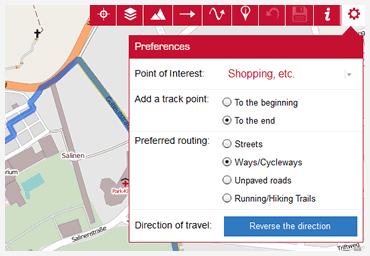










 Close
Close
